Et muligens ukjent men kjekt bruksområde for SSH, er muligheten for å kjøre SOCKS-proxy gjennom en servertilkobling.
Hvis du vet hva proxy er fra før, kan du bare hoppe videre til neste avsnitt.
For de som ikke er veldig kjent med proxying fra før betyr dette at man (helt eller delvis) kjører internett-trafikken sin via en annen maskin/server, slik at man da fremstår som om man var den andre serveren; til enkelte formål fungerer dette relativt likt som VPN.
Praktisk eksempel: du er ute på reise i et fremmed land, og har en NRK-serie du følger med på, men på siden for nett-TV blir du bare møtt av en melding som sier at "Dette programmet er ikke tilgjengelig utenfor Norge"... Med VPN eller proxy mot en server i Norge blir ikke dette lenger noe problem, og med SSH proxy kan denne serveren være din egen maskin som står igjen hjemme!
OpenSSH er kanskje den vanligste implementasjonen av SSH man finner på Linux-baserte systemer (også Cygwin, for de som bruker Windows), og i manualen er det nevnt et kommandolinjeflagg -D , som kan brukes til å spesifisere en port (og alternativt, IP-adresse hvis man har flere på den lokale maskinen, og bare vil bruke en spesifikk).
Det dette flagget gjør er på åpne enport på den lokale maskinen, som kan brukes som en SOCKS-server for nettlesere og andre programmer som støtter dette.
Eksempel: ssh bruker@server -D 1234; dette vil etter autentisering åpne en SOCKS server som lytter på den lokale maskinen, port 1234. For å se hvordan denne kan brukes av f.eks. Firefox, se neste avsnitt.
| Samme fremgangsmåte bør også fungere i andre nettlesere og programmer, selv om stegene muligens varierer litt fra program til program. Beskriv gjerne fremgangsmåten på tilsvarende vis for andre nettlesere ettersom du finner ut hvordan det gjøres. |
Åpne innstillingene (about:preferences ) og bla helt nederst på siden til du finner Nettverksinnstillinger:

I dialogen som kommer opp når du trykker på Innstillinger, velg Manuelle proxy-innstillinger og fyll inn følgende informasjon:
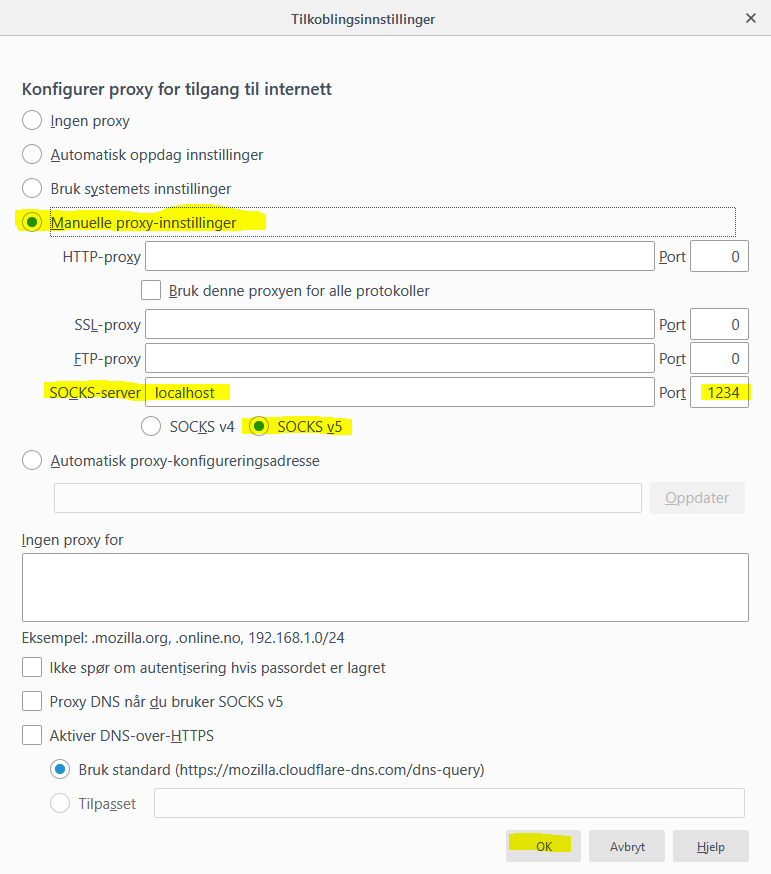
Nå burde det fungere og du kan besøke nettsider som om du satt på samme sted som serveren din.